كيفية إضافة الاستشهادات والمراجع في محرر مستندات Google
تساعد الاستشهادات والمراجع(References) الأشخاص الآخرين في معرفة المصدر الأصلي لجزء من المعلومات التي أضفتها إلى المستند. إذا كنت ترغب في إضافة مصدر أو اقتباسات أو مراجع في محرر مستندات Google(add source, citations, or references in Google Docs) ، فإليك كيفية القيام بذلك. نظرًا لأنها وظيفة مضمنة في محرر مستندات Google(Google Docs) ، فلن تضطر إلى تنزيل أي امتداد أو أي شيء آخر.
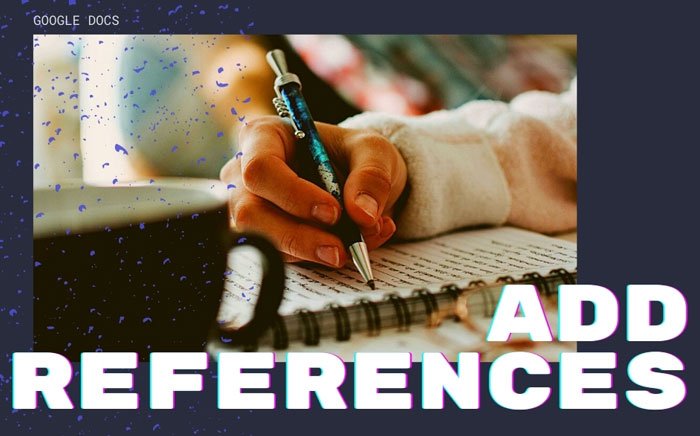
عند كتابة مشروع مدرسة أو كلية حول موضوع ما ، فإن إضافة المصدر الأصلي هي ممارسة عملية وعقلانية لمنح المصداقية لمؤلفين آخرين. من الممكن إدراج الاستشهادات والمراجع في مستند Microsoft Word(insert citations and references in a Microsoft Word) بسهولة. ومع ذلك ، إذا كنت تستخدم Microsoft Word وتستخدم محرر مستندات Google(Google Docs) لتحرير أو إنشاء المستند الخاص بك ، وتريد أن تفعل الشيء نفسه ، فإليك كيفية القيام بذلك في غضون لحظات.
كيفية إضافة الاستشهادات(Citations) والمراجع في محرر (References)مستندات Google(Google Docs)
لإضافة اقتباسات ومراجع في محرر مستندات Google(Google Docs) ، اتبع هذه الخطوات-
- افتح مستندًا في محرر مستندات Google.
- انقر فوق أدوات> اقتباسات.
- اختر نوع الاقتباسات.
- انقر فوق(Click) الزر إضافة(Add) مصدر اقتباس.
- حدد نوع المصدر.
- املأ(Fill) النموذج حسب اختيارك.
- انقر فوق(Click) الزر إضافة(Add) مصدر اقتباس.
- انقر(Click) على زر الاستشهاد(Cite) أو إدراج(Insert) قائمة المراجع.
للبدء ، افتح المستند المطلوب في محرّر مستندات Google(Google Docs) وانقر على خيار Tools > Citations .
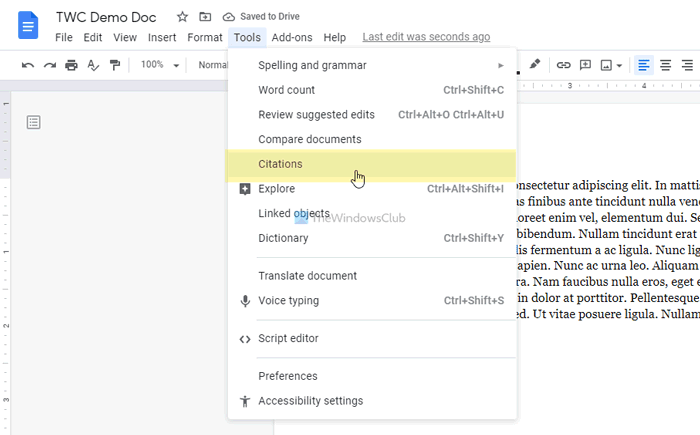
يساعدك على إضافة أنواع مختلفة من الاستشهادات. حدد خيارًا من القائمة المنسدلة المقابلة وانقر فوق الزر إضافة مصدر اقتباس (Add citation source ) .
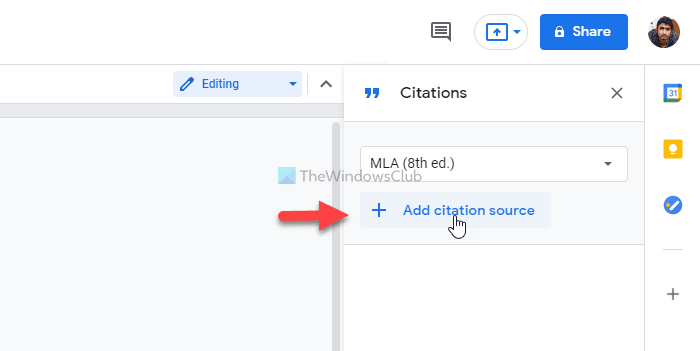
الآن ، عليك اختيار نوع المصدر(Source type) . يجب عليك تحديد النوع حسب متطلباتك. لنفترض أنك تريد إدراج مقال موقع الويب كمصدر. في هذه الحالة ، اختر خيار موقع الويب (Website ) . من ناحية أخرى ، لنفترض أنك تريد الإشارة إلى مسلسل تلفزيوني أو حلقة من مسلسل تلفزيوني معين. في هذه الحالة ، يجب عليك اختيار خيار المسلسل(TV series) التلفزيوني أو الحلقة التلفزيونية(TV episode) .
بعد ذلك ، يمكنك إدخال المعلومات المطلوبة. بالنظر إلى أنك حددت خيار موقع الويب (Website ) ، فإن التفاصيل التالية مطلوبة:
- اسم المؤلف (إذا ساهم عدة مؤلفين ، يمكنك إدخال ذلك أيضًا)
- عنوان المقال
- عنوان الموقع أو اسمه
- اسم الناشر أو اسم الشركة
- الرابط الثابت أو URL
- عند نشرها
- عند الوصول إليها
- عنوان قصير للتعريف
بعد ذلك ، يمكنك النقر فوق الزر " إضافة مصدر اقتباس (Add citation source ) " الظاهر في الأسفل.
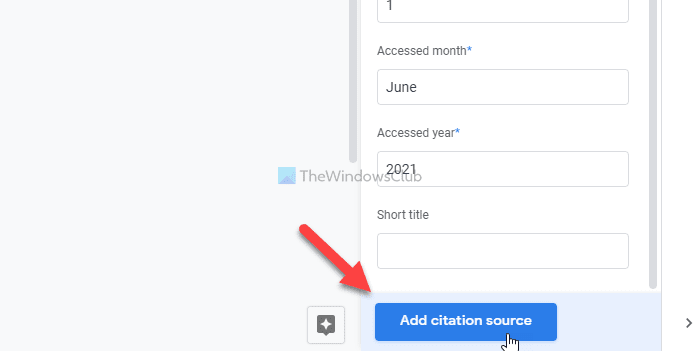
بعد ذلك ، لديك خياران لإظهار الاقتباس. أولاً ، يمكنك اختيار اقتباس والنقر على زر الاستشهاد (Cite ) . يضيف اسم المؤلف في المستند الخاص بك. ثانيًا ، يمكنك النقر فوق الزر " إدراج قائمة مراجع (Insert bibliography ) " لإدراج التفاصيل الكاملة في المستند الخاص بك.
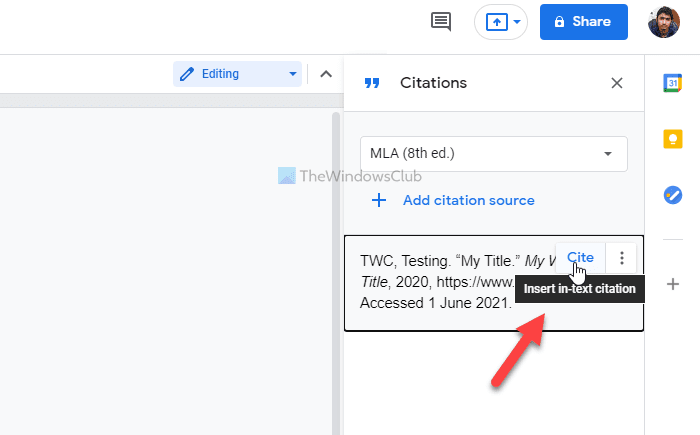
في كلتا الحالتين ، من الممكن إدراج الاقتباس في أي مكان تريده.
هذا هو! نأمل أن يساعدك هذا البرنامج التعليمي في إضافة الاستشهادات والمراجع في مستند محرر مستندات Google(Google Docs) .
قراءة: (Read: )كيفية وضع المراجع أو الاستشهاد بالمصادر في PowerPoint.(How to put References or cite Sources in PowerPoint.)
Related posts
كيفية تدوير النص في تطبيق Web Google Sheets
كيفية إنشاء Drop Cap في Google Docs في بضع دقائق
Fix Google Docs Spellcheck لا يعمل بشكل صحيح
كيفية إدراج Text Box في Google Docs
كيفية جعل Google Slides loop دون النشر
كيفية استخدام IF and Nested IF functions في صفائح Google
كيفية إضافة Caption إلى Images في Google Docs
Convert Word، PowerPoint، Excel Documents إلى PDF باستخدام Google Docs
أفضل إضافة Google Sheets لتحسين الإنتاجية
كيفية مضاعفة الفضاء في Google Docs
كيفية عرض دائما word count في Google Docs
كيفية دمج وخلايا Unmerge في Google Doc Table
كيفية تحرير PDF في Google Docs على الويب
حدث browser error رسالة - Google Docs على Chrome
Best Invoice Templates ل Google Docs ل Freelancers، Small Business
كيفية إنشاء وتعديل قائمة المنسدلة في ورقة Google
كيفية إضافة Watermark في Google Docs
Fix Superscript لا يعمل في Google Docs
كيفية الاتصال مع Google Sheets Excel
كيفية تحويل Documents إلى PDF مع Google Docs باستخدام متصفح
